添加中文輸入法鍵盤
在 Windows 8.1 中,微軟拼音輸入法在簡體中文版本的 Windows 裡默認開啟。但如果需要,您可以按照以下步驟添加中文輸入法鍵盤。
從屏幕右邊緣向中間輕掃,然後點擊“設置”。(如果使用鼠標,則指向屏幕右上角或右下角,然後將指針向下或向上移動,再單擊“設置”。)
在屏幕的右下角,點擊或單擊“更改電腦設置”,打開現代用戶界面的電腦設置。
在電腦設置下的列表選項中,點擊或單擊“時間和語言”,然後點擊或單擊“區域和語言”。
在”語言”欄下方選擇”添加語言“
在語言列表中,選擇您所需要的語言,比如“中文(簡體)”中的“中文(中華人民共和國)“
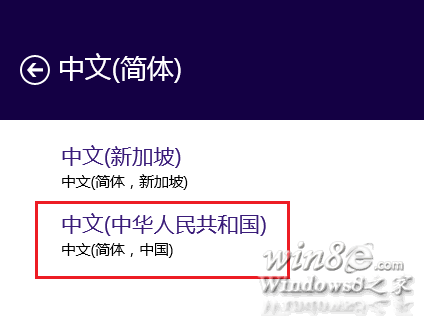
修改輸入模式
Windows 8.1 簡體中文輸入法支持中英文輸入模式切換。
當您在使用觸屏鍵盤時,可以直接點擊觸屏鍵盤上的”中/英“切換鍵來切換中英文。
簡體中文以及微軟拼音輸入法就添加完成了。您可以繼續點擊”選項”添加五筆輸入法。
當您使用鼠標或鍵盤的,中文輸入法會有一個跟在光標旁邊的浮動窗口提示當前中英文輸入模式。您可以通過鼠標左鍵點擊來切換。
右鍵點擊此窗口可以選擇全角或半角字符輸入。
如果使用物理鍵盤,您還可以通過SHIFT鍵(可在設置中改為CTRL)或CTRL+空格鍵切換中英文模式,用SHIFT+空格鍵切換全半角模式。
切換輸入法
您可以通過以下幾種方式切換輸入法。
按Windows鍵+空格鍵在輸入法間進行切換。
在桌面用戶界面下,單擊輸入法圖標,然後從輸入法列表中選擇輸入法。
使用觸摸鍵盤時,按輸入法選擇鍵,然後選擇輸入法。
打開觸摸鍵盤
在現代風格的用戶界面下,觸摸鍵盤會在文字編輯界面下自動打開。在桌面用戶界面下,您可以通過以下方式調出觸摸鍵盤。
使用鼠標右鍵單擊任務欄,或者直接在觸摸屏上的任務欄區長按,顯示任務欄菜單。
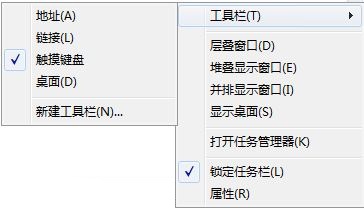
打開任務欄菜單
選擇“工具欄”,然後選擇“觸摸鍵盤”,觸摸鍵盤圖標會出現在任務欄中。
在文字編輯界面下,鼠標單擊或在觸摸屏上輕按任務欄中的圖標,即可打開觸摸鍵盤。
為不同的應用窗口設置不同的輸入法
默認情況下, Windows 8.1 在不同應用窗口中會保持同一個輸入法。如果您需要在不同的應用窗口中使用不同的輸入法,可按下述操作更改設置。
從屏幕右邊緣向中間輕掃,然後點擊“設置”。(如果使用鼠標,則指向屏幕右上角或右下角,然後將指針向下或向上移動,再單擊“設置”。)
點擊”控制面板”
在控制面板中選擇”時鐘、語言和區域“-> ”語言“->”高級設置“
在”切換輸入法“欄下方選擇”允許我為每個應用窗口設置不同的輸入法“。
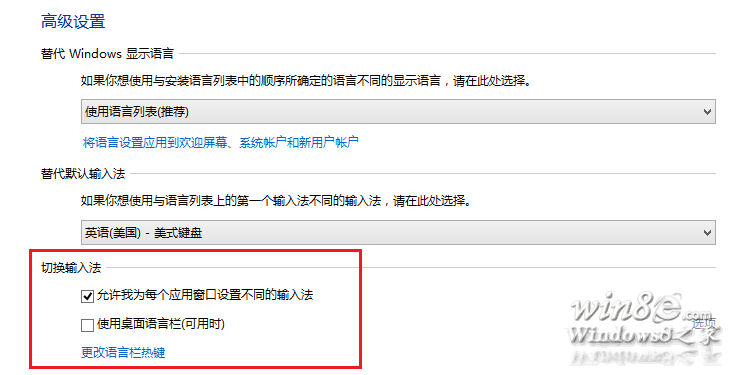
接下來您就可以在不同的應用窗口中使用不同的輸入法了。